WiFiルータをモデムRosteLecomに接続する方法。 Wi-Fiを設定する加入者Rostelecomの詳細な説明
プロバイダとしてRosteLecomを選択する前に、この会社が電話回線を使用してインターネットへのアクセスを提供するという事実を考慮する必要があります。 家に持ち込んでいるユーザーは固定電話がない、空気の「空気」にアクセスするサービスを使用してください。
以下は、実用的な説明であり、Wi-Fi装置のWi-Fi機器の接続を含む、インターネットサービスを提供するModemとWi-Fiルータの接続とWi-Fiルーターの接続方法です。
ADSL接続技術はどのように機能しますか?
機能 この技術 接続? 非同期原理を通して機能するこの技術移転技術、すなわち信号速度レベルは戻り値を超えている。 例外として、指定された情報の寸法とデータレートレベルのレベルが非常に重要であると、ビデオ通話、メール、およびAH-PIテレフォニーなどのオプションだけを検討することができます。
インターネットの非標的使用を目的として、電話回線のブロッキングを警告する目的で、特別なデバイスが開発されました - 接続できるスプリッタ。
スプリッタは1つの入力と2つの出力を備えています。 入力は、接続する前に、RJ-11コネクタでクリップする必要がある電話ケーブルを挿入するようになります。 発信コネクタでは、ルータと電話を接続する必要があります。 さらに、主な特徴は穴に混乱する危険性です。
したがって、スプリッタの使用を通して、周波数は交差することができず、チャネルは不要なデータで詰まっている。
注意してください! 固定電話がブロッカー機能を装備している場合は、1つ、すでに2つのスプリッタを適用するのが最善です。 さらに、あなたと一緒にいるべきです、そして2つ目は線を「ブロック」できる隣人です。
ケーブル配線と装置の接続がどのように機能しますか?
この画像の下には、電話回線を使用してインターネットの原理です。 これにより、無線ネットワークをサポートするインターネットモデムが使用されています。
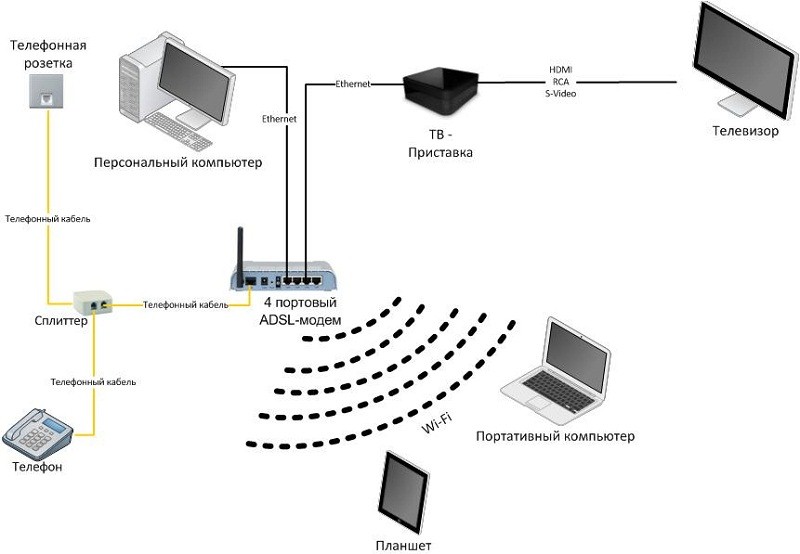
モデムをインターネットに接続している間、モデムコネクタが使用されます(電話ではなく)。 RJ-45ネットワークケーブルは、すべてのルーターLANポート(Wi-Fiルータ)に適しています。 2番目の端、PCネットワークカードに接続する必要があります。
ルータを設定する方法
例として、以下は今日最も一般的なモデムの例に基づいて構築されたマニュアルです。
設定を進める前に、[ブラウザ]タブを開き、デフォルトでデフォルトの行に等しいデバイスのIPアドレスをデフォルトで入力してください。 強調表示されているウィンドウで、ログインとパスワードを入力する必要があります。 標準のままであれば、そのようなasdmin / adminがなければなりません。 [OK]ボタンを使用して作成した設定を保存します。
Wi-Fiルーターインターフェースを開く必要があります。 最初からあなたはインターフェースのStiupページ - インターネットを必要としています。 あなたはそれがイメージに表示されるようにすべてをする必要があります。
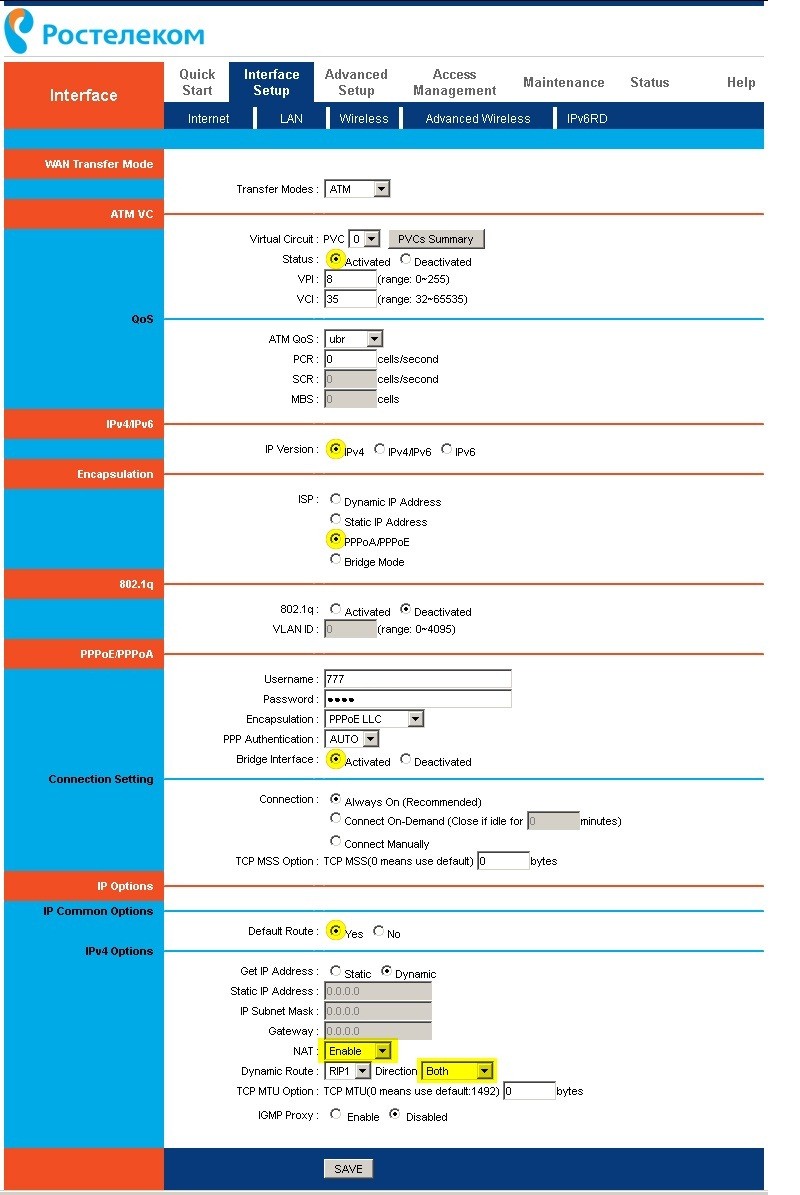
ユーザー名とパスワードの列には、プロバイダによって発行されたログインとパスワードを入力する必要があります。 保存ボタンを使用して結果を保存することを忘れないでください。
ワイヤレス接続を設定します
Wi-Fiの作業を有効にするためには、RosteleComルーター設定のインターフェイス設定セクションを開く必要があります。 その後、画像の表示に従ってワイヤレスセクションに行く必要があります。
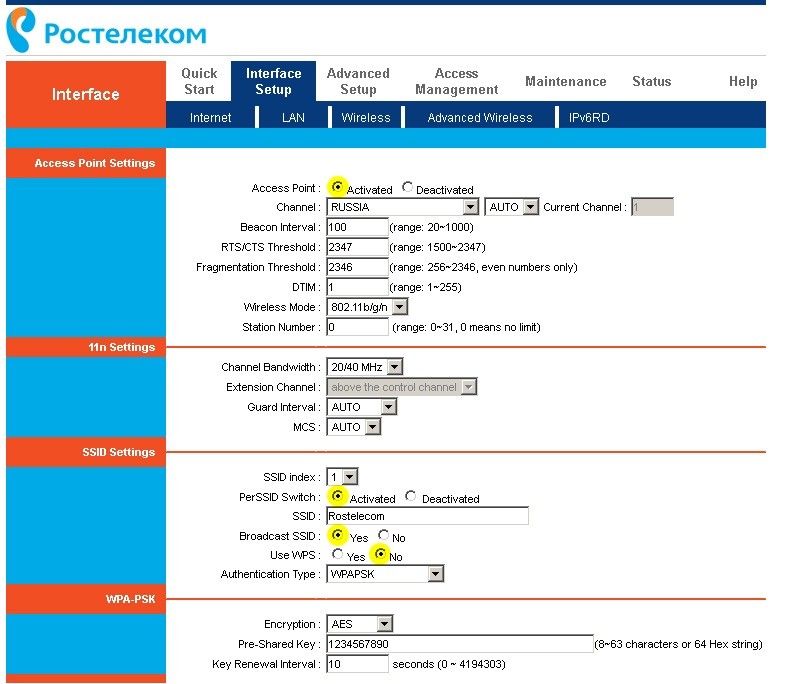
将来の障害を継続するために、Wi-Fi-Fiに接続するときは、WPA / PSK認証タイプを選択し、AESを暗号化に割り当てる必要があります。
Wi-Fiネットワークの名前がSSID列に収まります。
Pre-Shared Keyフィールドは、Wi-Fi無線チャネルのキーに合います。 あなたは8から63文字の量のキーを選択する必要があります。
ユーザーがRosteLecomからモデムへの準備完了アクセスを含むファイルを持っている場合は、メンテナンスウィンドウを開き、ファームウェアを開く必要があります。
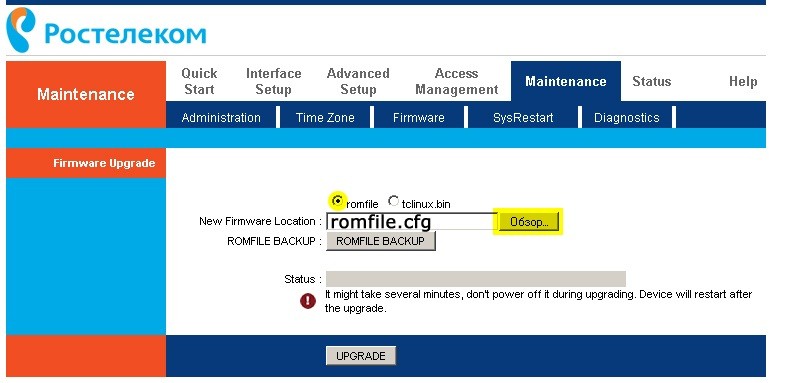
[表示]フィールドをクリックして、既製のインストールがあるファイル(その名前は通常ROMFILE.cfg)に表示されます。
タイトルに無関係な文字または拡張値がある場合、モデムはエラーを発行され、誤動作メッセージが表示されます。
エラーがない場合、自動モードのRosteleComからのプログラムは、入力されたモデム設定を介してルータのWi-Fiを設定するように設定されます。
RPRYプロトコル
このテクノロジ(RPro)は、ユーザーがパスワードで承認できるように設計されています。 Ryeを通して、Rostelecomプロバイダーは、データベース契約に従って、サービスを提供するサービスとその支払いの詳細を追跡する機会を与えて、誰もがログインとパスワードを持っています。
クイック構成ガイドは、ルータの任意のモデルに適しています。 違いは、管理者パネルの設定のインターフェイスと内部位置にあります。
Rostelecomからルータを設定します
1.私達はプロバイダからケーブルを取り、それをルータのWANコネクタに挿入し、そしてルータが完成したイーサネットケーブルは、それらのうちのいくつかがあるならば、1つのLANソケットに接続し、コンピュータにその他。
2. Windowsでは、ネットワークアダプタの設定に移動します。スタート\u003eコントロールパネル\u003eネットワークとインターネット\u003eネットワーク管理センターと共通アクセス\u003e管理 ネットワーク接続 \u003eアダプタパラメータの変更。
そこに「ローカルネットワーク上で接続」を検索します - マウスの右ボタンアイコンをクリックして「プロパティ」を開きます。
ここでは「インターネットバージョン4」プロトコルを選択します。 次に、タンクを「IPを自動的に取得」して「自動的にDNSサーバーアドレスを取得」に展示します。
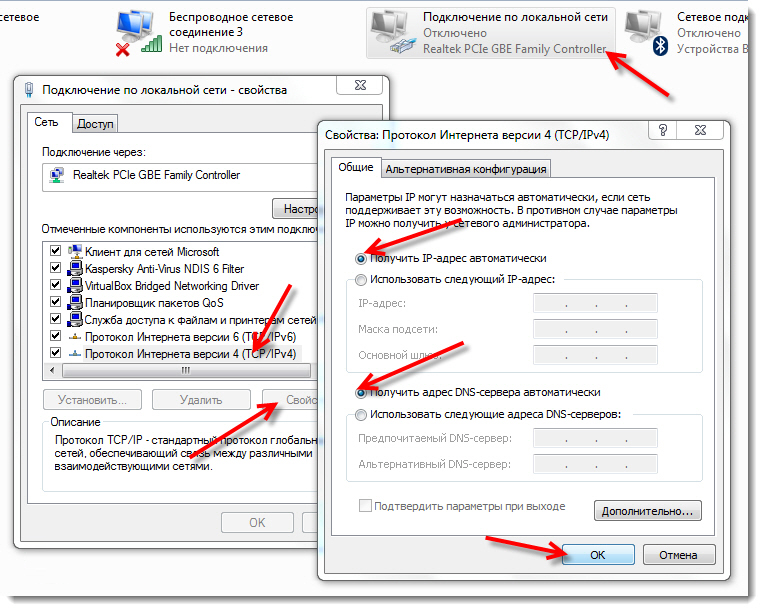
変更の保存を使用して待ちます。
3.その後、Admin-IP、ログイン、およびパスワードの承認にデータが印刷されるラベルがあります。 このラベルは、ルータケースの下部に最も頻繁に取り付けられています。

4.ブラウザのアドレスビルドで、指定されたIPアドレスを入力し、その後、指定されたデータを使用してADVINGを入力します。
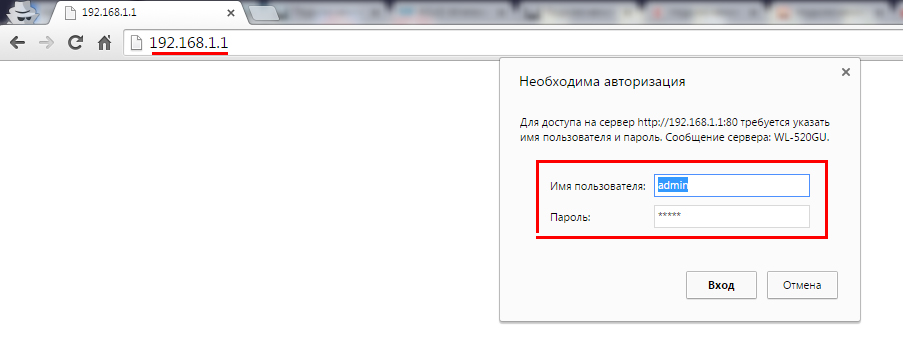
5.ルータメニューの「インターネット」または「WAN」ルータを見つけます。プロバイダへの接続パラメータを担当する方法を担当します。
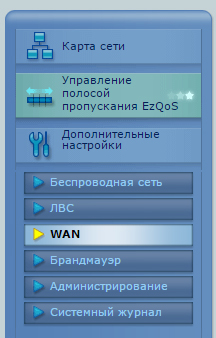
6.「WAN接続タイプ」列で、「PPPOE」を選択します。
「IPアドレスWAN」と「DNS」 - 自動的に
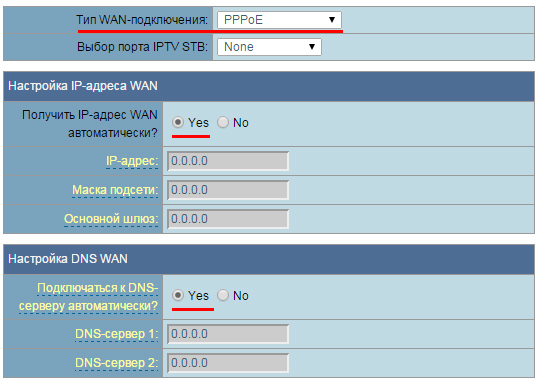
7.「ホスト名」セクションで書く ロステレコン。
ユーザー名とパスワード - Rostelecom契約から指定します。
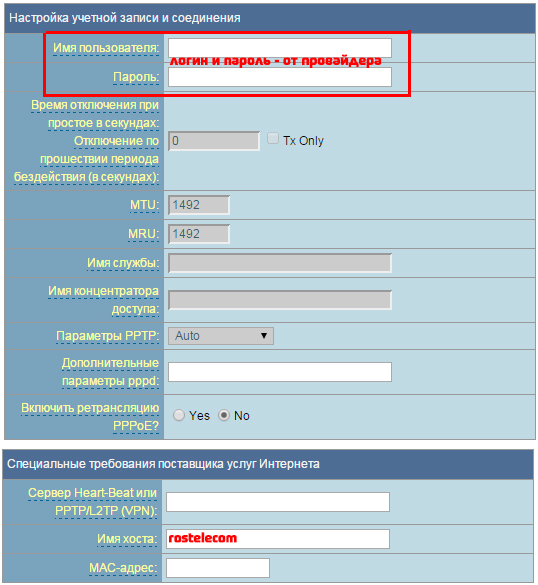
設定を保存してルーターを再起動します。
8. WiFiワイヤレスネットワークの責任を負うメニューのセクションを開きます
私たちはあなた自身のパラメータを割り当てます:
SSID - あなたの将来のWiFiネットワークの名前
ネットワーク保護方法 - WPA2 - Personal.
暗号化の種類 - AESまたはTKIP
キー - 接続するためのパスワード 無線ネットワーク (8文字)
9.ルーターが再起動したときに変更を加えて待ちます。 その後、ノートパソコンのWiFiをオンにし、画面の右下隅にあるワイヤレスネットワーク接続を持つアイコンを見つけます。 マウスで2回クリックすると、リスト内のネットワークを見つけて、それ以前に発明されたパスワードを使用して接続します。
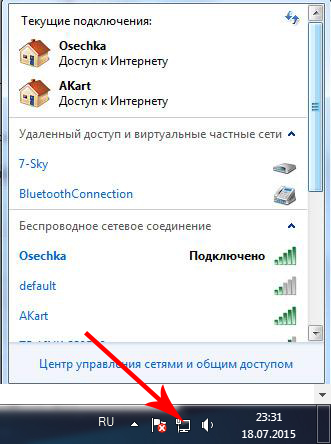
10.それだけです - あなたはWiFiインターネットを使うことができます
Rostelecomは、INの最大のインターネットプロバイダーのままでした ロシア連邦。 この会社は、ほとんどの加入者が契約を締結し、Wi-Fiルーターを購入するので、アルゴリズムに興味を持っている読者に注意を払うための論理的なものになるでしょう。 wiFiの設定 ルーター、それはプロバイダーロステレコンにあります。 Wi-Fiはインターネット接続の普及しているビューになっているので、ケーブルインターネットでさえも、コンフィギュレーション機能を理解する機能が各ユーザーに必要です。 設定の観点からのRostelecomのWi-Fiルーターは他のルータとはあまり異なりませんが、このプロバイダはロシア連邦の領土で最も一般的であるため、そのような接続を構成する方法の説明に集中する価値があります。
可能な接続スキーム
Rostelecomの加入者は、Wi-Fiを自分のコンピュータに2つの方法で接続できます。 ワイヤレス配布機能を持つRostelecomモデムを最初に使用すると、接続されているインターネットトラフィックを同時に受け取り、Wi-Fiを通して動作します。 これは通常最も便利で信頼できる方法ではないので、私たちはデバイス接続として別のオプションに従って進むことをお勧めします。 それはRostelecomとモデムのルータの存在を想定しています。 この場合、ペアで動作するため、コンピュータに接続しないでくださいが、ルータに接続できます。 モデムをコンピュータに接続すると、コンピュータの電源が切れているときにWi-Fiが動作しません。 ルータの助けを借りて配布が可能です。
RosteLecomからD-LúnkDir-300ルータをインターネットに接続する方法
デバイスが関数とルータを実行し、モデムを同時に実行するときに接続するためのオプションがあります。 そのような装置の最も一般的な種類はD-L≒NK DIR - 300である。 最初にルータにケーブルインターネット接続を取り付けます。 これを行うには、インターネットシグネチャを使用してケーブルをコネクタに入れなければなりません。 それは装置の裏側にあり、他の色の助けを借りて立っています。 番号が書き込まれているポートには、イーサネットケーブルを配置する必要があります(原則として、キットに入ってキットに入れます。 Wi-Fiルーター)。 それをケーブルのもう一方の端にPCのネットワークカードに接続します。

注意! Rostelecomから4つのポートを持つルータにインターネットに接続すると、1と2の入力が使用されます。 3番目と4回目の動きは、AI-PIテレビの設定によってステッチされているため、インターネットにアクセスするように適用できません。
このプロバイダからルータを接続する方法について説明した場合、電源がうまくいかないときはコード接続がバインドされている必要があります。 すべてのケーブルを接続するときは、電源をデバイスに接続できます。 WLANインジケータの安定した書き込みを待つ必要があり、次の指示に従ってデバイスの設定プロセスを開始する必要があります。
ネットワークカードの設定から始める必要があります。 [スタート]ボタンを使用して、[コントロールパネル]セクション、次にネットワーク管理センターと共有アクセスにアクセスする必要があります。 利用可能なネットワークを選択して、「プロパティ」パネルを見つけます。
「一般的な」サブセクションには、「インターネットプロトコル(TCP / IP)」があり、マウスの右ボタンを2回クリックすると選択する必要があります。 サブパラグラフ「自動的にIPアドレスを取得する」および「DNSサーバーのアドレスを自動的に取得する」チェックボックスを入力し、すべてを保管してウィンドウを閉じます。 最初の設定ステップは完了です。

D-Link Dir-300ルータを入れる前に、ルーターWebインターフェースが機能するアドレスを確認してください。 これはデバイス上にリストされており、通常はRostelecomサブスクライバの接続の標準IPアドレスを満たし、次のようになります.http://192.168.0.1。 住所http://192.168.1.1を満たしていますが、そのような機器が少なくなります。
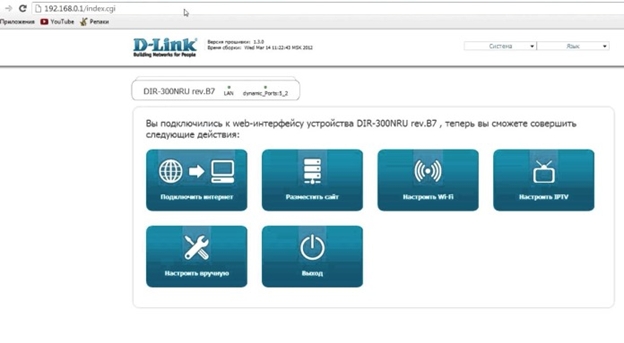
このデータをインターネットブラウザの文字列に入力して、ルーター設定メニューを終了します。 ログインとパスワードを登録する必要があります。 両方のフィールドでは、ログインの両方、およびパスワードの両方で、単に「admin」と入力します。 パスワード行のサイト上のデバイスの中には、空の文字列のままにする必要があります。 次に、「ネットワーク」のセクションが開き、次に - WANを開きます。 動的IPを持つサブパラグラフを見つけます。 ネットワークのプロパティでは、「積極的に」に変更する必要があり、DNSプロトコルは「自動」です。 結局のところ、データを保存してウィンドウを閉じます。
Wi-Fiアクセスをカスタマイズします
上記のすべての操作を正常に完了したら、インターネット接続が表示されます。 Wi-Fiへの接続がない場合は、コンピュータを再起動する必要があります。 すべてを正しくした場合 - NOT - ケーブルを接続し、すべての項目をもう一度慎重に確認すると、Wi-Fi接続が表示されます。 ケーブルを接続して故障したときに手順を繰り返すことができます。
さらに「基本パラメータ」段落では、以前のネットワークを選択してください。 セキュリティ設定「認証システム」を検索し、「WPA / WPA2混合」にパラメータをスリップします。 すぐにこの項目の下に、Wi-Fi接続の新しいパスワードを変更することをお勧めします。 それはルーターからパッケージ上でどちらも持ち、それぞれ独自のシリアルパスワードを持っているので、新しいものを設定するには、パスワードが一般的に欠けている標準設定を変更してください。
さらに、ネットワークケーブルとログインおよびパスワードの「管理」フィールドに標準記入を使用して、いつでもメニューに移動して、Wi-Fi接続からパスワードを変更できます。 新しいものを入力する必要があるだけで、パスワードを変更していません。 また、1か月後にパスワードを変更することをお勧めし、接続のセキュリティを保存するのに役立ちます。
今日はRostelecomからWi-Fiを設置する方法を扱います。 Wai Fayにインターネットを接続したいRostelecomの購読者の数は毎日成長しています。 無線アクセスの人気はかなり説明しています - すべての現代のガジェットがそれについて計算されています。 さらに、Wi-Fi-Pointのインストールにより、あなたの足の下に混乱してインテリアを台無しにするネットワークケーブルを取り除くことができます。 顧客の願いに向かって、プロバイダはそのサービスの無線インターネットアクセスのリストに貢献し、これに必要な機器を提供します。 Rostelecomからコンピュータにルータを接続し、ワイヤなしでADSLインターネットを設定する方法を見つけましょう。- ワイヤレスネットワークに関する重要な情報
- ルーチャー接続オプション
- ルータをモデムとして接続する方法
- Wi-Faphを使用したモデムにワイヤレスネットワークを設定する
- セキュリティを接続することについて少し
- 一対のモデムルータを設定します
- モバイルガジェットのWi-Fiを設定する方法
インタラクティブテレビ。
ビープ音のサービスが非常に有用になることができる場合では、ここで見つけることができます。
ネットワークカードから始めます。 「スタート」ボタンを経て、「コントロールパネル」、次に「ネットワークと共有アクセスセンター」にアクセスする必要があります。 [利用可能なネットワーク]アイコンをクリックし、最後の項目 - 「プロパティ」の[起動]メニューをクリックします。 ここでは、一般的なサブセクションで、リスト内の「インターネットプロトコル(TCP / IP)」を選択し、マウスでダブルクリックします。 「IPアドレスの取得自動」行の前に「鳥」を入力し、「自動的にDNSサーバーアドレスを取得」して「保存」ボタンをクリックします。 最初の段階は完了し、すべてのウィンドウを閉じることができます。
Router RosteLecomをインストールする前に、設定用のWebインターフェイスのアドレスを指定してください。 ルールとして、それはデバイスの裏側から命令またはラベルに指定され、数字とポイントの組み合わせのように見えます。 検討中のD-Link Dir-300モデルでは、アドレスはこのようなものです - http://192.168.0.1またはhttp://192.168.1.1
これらの番号を任意のブラウザのアドレスバーに見て、設定テーブルを表示します。 システムはユーザー名とパスワードをお願いします - 両方のグラフで「admin」と入力します。 ウィンドウが開き、「ネットワーク」セクションを選択してから - WANを選択します。 Dynamic IPとの接続をクリックすると、ネットワークのプロパティで、DNSの反対側のIGMP - "Activaly"をインストールし、「自動」を選択します。 残りの設定を変更する必要はありません、「保存」ボタンをクリックするだけで、次のウィンドウ「追加」になります。 あなたはいくつかのパーティションを含むウィンドウを開き、それぞれが特定のパラメータの値を設定する必要があります。
セクション「メイン設定」:
- 接続タイプ - PPPOE;
- ポート - ポート5;
- 名前 - ネットワークの名前を付けてくる。
- "allow"パラメータがアクティブになります。
- MTU - 1500;
- MAC - ルータの指示に従ってアドレスを選択します。
- ユーザー名とパスワードはRosteLecomから取得されます。
- 認証アルゴリズム - 自動;
- MTU - 1492;
- LCP間隔 - 30;
- LCP故障 - 3;
- 生きている - 反対の「鳥」を置きます。
対話型テレビが機能しません。
DIR 620ルータを適切に設定します。
[セキュリティ設定]セクションに移動し、「認証システム」パラメータを「WPA / WPA2混合」に設定します。 ここでは、無線ネットワークに接続するためのパスワードを指定してください。 ルータの売上高のラベルからそれを取ることも、あなた自身のものを思い出してください。 残りのパラメータをそのまま残してください。 この場合、この場合、この値が自動的に決定されます。
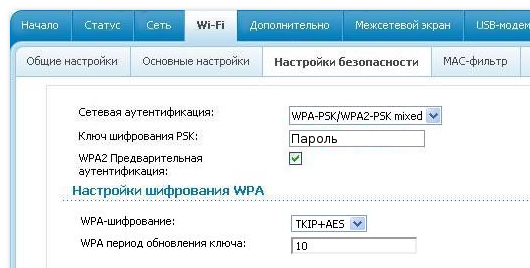
設定を保存し、Webインターフェースを閉じてコンピュータを再起動します。 すべてが正しく行われた場合は、すべてのデバイスで使用可能なワイヤレスネットワークが必要です。 ROSTELECOMからコンピュータへのルータの接続が完了したら、それが正しいことを確認したら、イーサネットケーブルを切断することができなくなります。
RosteLecomからWi-Fi routelerでセキュリティモードを接続する方法

ルータRosteLecomをラップトップまたはコンピュータに接続してワイヤレスネットワークを設定した後、アクセスを制限するためにいくつかの措置を講じる必要はありません。 プライマリセットアップ中にすでに費やしているパスワードをインストールすることに加えて、アクセスポイントを非表示にすることで、それがあなた以外の誰にも見えないようにすることができます。 これは、「Wi-Fi」タブで、ルータのWebインターフェイスで行われます。 「アクセスポイント」セクションに移動して、「アクセスポイントを隠す」文字列を確認してください。
隠し名に加えて、暗号化モードを設定できます。 デフォルトでは無効になっています。 適切なチェックボックスを設定して、「セキュリティ設定」で有効化することもできます。 このモードを起動した結果として、ネットワークへのアクセスに問題がある場合は、ケーブルを使用してルータをコンピュータに接続し、暗号化を切断します。
Wi-FiルータをモデムRosteLecomに接続する方法
私たちは無線ネットワークデバイスの方法をレビューし、ルータがトラフィックを取り、それを配信しました。 しかし、変更したくないモデムがすでに持っている場合は、それに加えてルーターをインストールできます。 ルータをモデムRosteLecomに接続する前に、インターネットがあなたのために機能していることを確認して、Wi-Fiルーターの設定をリセットしてください。 ![]()
モデムをルータに接続するには、使用します ネットワークケーブルこれは機器の箱に入っていました。 それをモデムのLANコネクタにその端に接続します。 ポートWAN。 ルータに。 LANコネクタが複数ある場合は、最初または2番目の選択してください。 機器をネットワークに電源を入れます。 デバイス接続が正しく実行され、IPアドレスの自動配布がモデムに設定されている場合、ルータはすぐにワイヤレスチャネルを介してインターネットを配布し始めます。
ルータをモデムRosteLecomに接続したら、ネットワークアクセスは表示されませんでしたか? そのため、オートメーションは設定されていないため、IPアドレスを手動で設定する必要があります。 これを行うには、ブラウザを開き、コマンドラインにルータのWebインターフェイスアドレスを入力します。 デバイスのターンオーバーを使用して、命令またはステッカーに指定する必要があります。
WANタブ(デバイスモデルに応じて、WI-Fi)に移動します。 WAN接続タイプフィールドでは、動的IPの値に影響を与える必要があります。 そうでなければインストールされている場合は、パラメータの値を変更してください。 設定を保存して、すべての機器 - モデム、コンピューター、およびルータを再起動します。
タブレットのWi-Fi設定
実際には、タブレットをRostera RosteLecomに接続する方法の問題は、ガジェットのWi-Fiを可能にする方法に縮小されています。 Android上のすべてのデバイスの場合、接続アルゴリズムは同じになります。 設定に進み、Wi-Fiセクションを選択してスライダーを「オン」の位置に移動します。 次に、セクションの名前をクリックして、数秒間指を保持します。 アクセスポイントを選択する必要があるワイヤレスネットワークのリストが表示されます。 必要に応じて、ルーター設定に規定されていたWi-Fayからパスワードを入力してください。
重要:Wi-Fiパスワードはインターネットからのパスワードではなく、個人アカウントの番号ではありません。 接続がRosteLecomテクニックによって実行されたとしても、プロバイダからデータベースにはありません。 ルールとして、セキュリティキーは、単語パスまたはキーの後にルータ自体のラベルに指定されています。 設定が行われたコンピュータのワイヤレスネットワークのプロパティで見ることもできます。
GADGETSの問題は、DHCPサーバーがルータのチンキュールで有効になっていない場合に発生する可能性があります。 この場合、ネットワークを選択すると、[追加パラメータを表示する]チェックボックスをオンにして[カスタムネットワーク設定]を選択します。 IPアドレス、ゲートウェイ、サブネットマスク、およびDNSサーバーを入力するためのフィールドは利用可能になります。 ルータの設定に従ってそれらを入力して「接続」をクリックします。
これで、Louter Rostelecomを家で利用可能なデバイスに接続して正しく設定する方法について詳しく説明します。 ワイヤレスインターネット。 困難が難しい場合は、常に会社のWebサイトの指示を参照することができます。 それらは「自分自身のために」 - \u003e「サポート」 - \u003e「ホームインターネット」のセクションにあります。 ヘッダーに地域を設置することを忘れないでください、機器の設定は滞在の場所によって異なる場合があります。